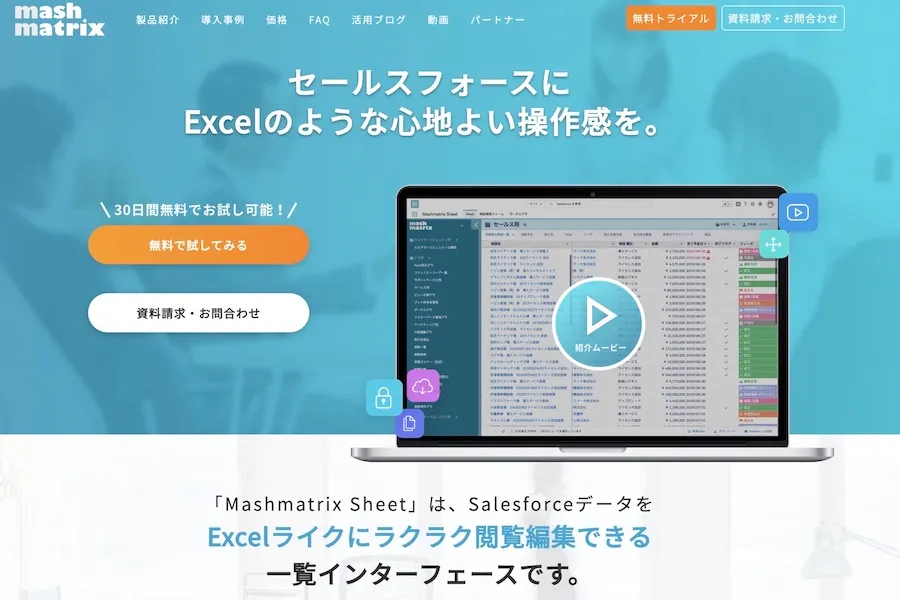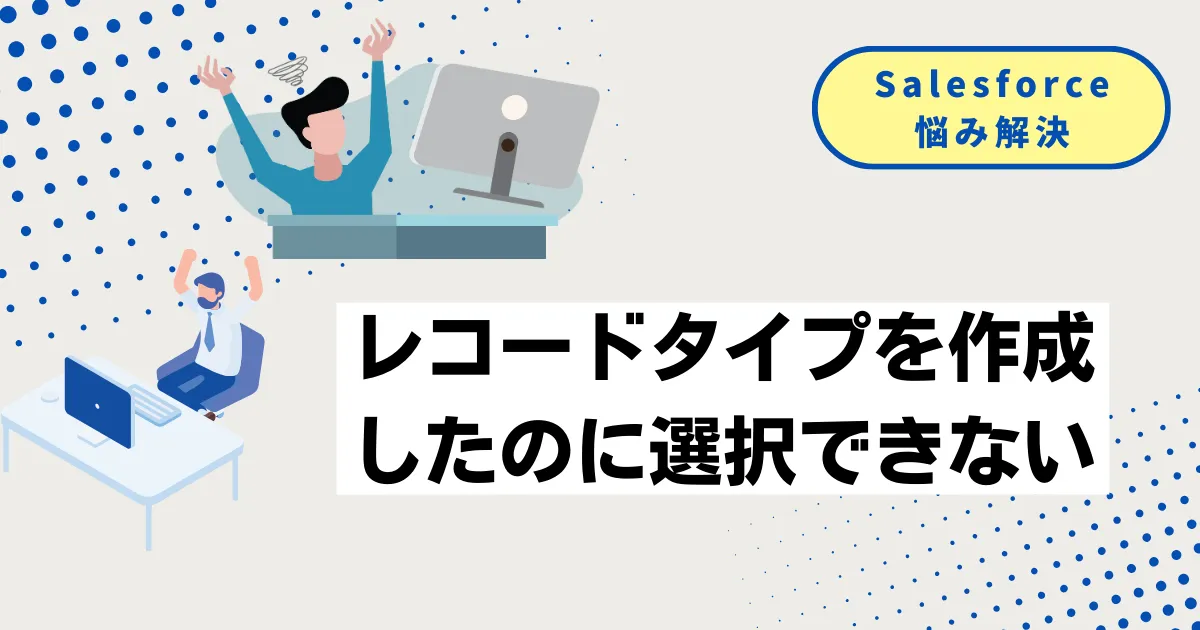Salesforceのレコードタイプを作成したのに選択できない
Zenken株式会社が運営しています。
更新日:2025.09.25
「新規でレコードを作成したいのにレコードタイプを選択できない」という問題は、Salesforce導入初期によくある悩みの一つです。
以下に、考えられる原因とその対策をまとめました。
原因1:ユーザー権限の制限
Salesforceでは、レコードタイプへのアクセスはユーザーの権限によって制御されます。
特定のユーザーがレコードタイプを選択または表示できない場合、そのユーザーに必要な権限が割り当てられていない可能性があります。
この問題を解決するには、Salesforceの管理者に連絡し、該当ユーザーのプロファイルまたは権限セットを確認し、必要な権限を付与してもらうよう依頼してください。
原因2:レコードタイプが有効になっていない
レコードタイプが適切に設定されていない、または特定のオブジェクトに対してアクティブになっていない場合、選択画面に表示されません。
Salesforceの管理者にレコードタイプの設定を確認してもらい、必要に応じて修正を行ってもらいましょう。
原因3:レコードタイプとプロファイルの不一致
すべてのレコードタイプがすべてのプロファイルに適用されるわけではありません。
特定のプロファイルに対してレコードタイプが割り当てられていない場合、そのプロファイルを持つユーザーはレコードタイプを選択できません。プロファイル設定を確認し、必要に応じてレコードタイプをプロファイルに割り当てることが解決策です。
これらの原因を確認し、適切な対応を行うことで、レコードタイプを選択できない問題を解決できます。
レコードの新規作成に関して管理者に依頼せずだれでも簡単に行いたいという要望があるなら、AppExchangeで作業を効率化できるアプリを導入してみるといいでしょう。
AppExchangeには多くのアプリがあり、自社の使い方にあったものが見つかるはず。
Salesforce導入前はExcelやスプレッドシートで管理していた企業にとくにおすすめなのは、ExcelのようにSalesforceを使えるようになるアプリです。馴染のあるUIで、レコード作成・コピー&ペースト・削除・一括編集(更新)・ソートなどが可能になります。
ExcelのようなUIでSalesforceの活用をサポートするアプリはいくつかありますが、その中の一つ、Mashmatrix Sheetでのレコード新規作成方法をご紹介します。
Mashmatrix Sheetでの新規レコード作成

シートの表を最下部までスクロールし、最後の行の下にある [A]「+(新規レコード追加)」 ボタン、あるいは空白行の「+」マークのあるセル [B] をクリックします。
シートに行が追加され、新しいレコード情報を入力することができます。
必要情報を入力した後、「保存」ボタンを押してSalesforceへレコード情報を保存します。
レコードを選択した状態で右クリックすることで、コンテキストメニューを表示し、新規レコードを既存のレコードの間に追加することも可能です。(下図参照)

このように、アプリを使えばかなり手軽にできます。AppExchangeでぜひ自社にあったアプリを見つけてください。
 株式会社マッシュマトリックス
株式会社マッシュマトリックスSalesforceに心地よい操作感を
Mashmatrix Sheetの提供元
マッシュマトリックスが開発・提供する「Mashmatrix Sheet」は、SalesforceデータをExcelライクに閲覧・編集できる一覧アプリ。
ビジネスパーソンにとって馴染ある操作感で、直感的にSalesforceのデータを取り扱えます。
今まさにSalesforceの入力や操作に悩んでいる企業は、まず30日の無料トライアルを試してみましょう。